我們使用浩辰CAD軟件來繪制CAD圖紙的時候,都會用到CAD圖層,如果你想要更改以及繪制好的CAD圖層顏色該如何來操作呢?
修改畫好線的CAD圖層顏色操作方法
CAD中的圖元,例如直線、圓弧、圓等等,如果它們的顏色是隨層的,那么可以在它們所在的層中設置統一的顏色,若修改層中的顏色,就可全部改變此層上的所有顏色隨層的圖元的顏色。方法是使用layer命令(即圖層管理器),在相應的層中選擇顏色。下圖是layer命令的對話框,選中了"2"層;
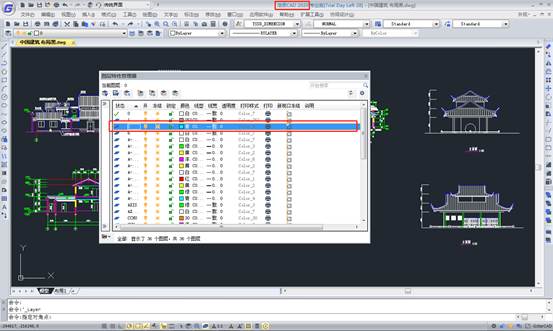
下圖是點擊其中的顏色圖標(截圖中有標記為15的褐色方框)后的顏色編輯對話框。

可以在顏色一欄內直接填寫顏色號,也可以在上方色塊矩陣中選擇顏色。
但是如果已有的圖元的顏色不是隨層的,而是在使用color命令將當前顏色設成不隨層之后繪制的,或者用“特性編輯器”修改為不隨層的特定顏色了,那就只能用“特性編輯器”修改了。
通過上面的介紹,大家是不是覺得CAD圖層顏色的更改其實也是很簡單的呢?因為本身就很簡單的哦!希望對大家有所幫助!

2019-07-22

2020-05-09

2023-11-09

2023-11-09

2023-11-09

2023-11-09

2023-11-08

2023-11-07

2023-11-07

2023-11-07

2023-11-06

2023-11-06
